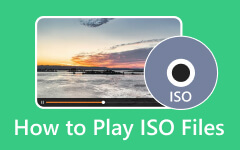Muunna MP4 ISO-muotoon yksinkertaisella ja tehokkaalla tavalla
MP4:n muuntaminen ISO:ksi on saumaton prosessi, joka on ratkaisevan tärkeä videosisällön säilyttämisessä ja järjestämisessä. Tämä tehokas menetelmä yksinkertaistaa levykuvien luomista, varmistaa yhteensopivuuden ja tarjoaa monipuolisia jakeluvaihtoehtoja. Muunnosta tulee nopeaa ja suoraviivaista käyttämällä käyttäjäystävällisiä työkaluja, kuten ImgBurn, jolloin jopa vähän teknistä asiantuntemusta omaavat voivat muuttaa MP4-tiedostoja vaivattomasti ISO-muotoihin. Tämä artikkeli tarjoaa käyttäjille yksinkertaisen mutta tehokkaan tavan järjestää, jakaa ja ylläpitää videoiden tai minkä tahansa tyyppisten tiedostojen eheyttä. Lue oppiaksesi kuinka muuntaa MP4 ISO-muotoon.
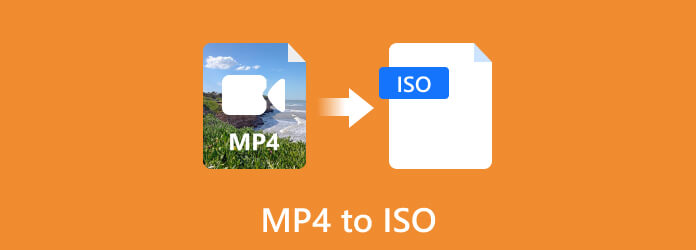
Osa 1. Kuinka muuntaa MP4 ISO: ksi Tipard DVD Creatorilla
Tipard DVD Creator on sovellus, jonka voit ladata. Vahvalla ohjelmistolla, joka on suunniteltu yksinkertaistamaan MP4-tiedostojen muuntamista ISO-muotoon. Se tunnetaan ystävällisestä käyttöliittymästään ja tekee siitä teknisen asiantuntemuksen omaavien saatavilla. Muunnosprosessi sisältää MP4-videoiden sisällön ja rakenteen säilyttämisen standardoidussa ISO-muodossa, mikä varmistaa yhteensopivuuden optisten tietovälineiden kanssa. Tämän ohjelman avulla käyttäjät voivat muokata levynluontikokemustaan erilaisilla valinnoilla, perusmuuntamisesta monimutkaisempiin asetuksiin. Seuraavat vaiheet havainnollistavat, kuinka Tipard DVD Creator voi muuntaa MP4:n ISO-muotoon.
Vaihe 1Hanki ja käynnistä sovellus
Ensimmäinen vaihe, joka sinun on tehtävä, on ladata ja asentaa sovellus. Varmista, että lataat järjestelmällesi oikean tiedostomuodon napsauttamalla nappia alla. Kun olet asentanut sovelluksesi, avaa sovellus.
Vaihe 2Lisää MP4-tiedosto
Seuraava vaihe on videotiedoston lataaminen. Voit ladata videotiedoston napsauttamalla Lisää mediatiedostoja -painiketta, jonka näet sovelluksen keskellä. Kun napsautat tätä painiketta, voit nähdä hakemistosi ja valita videotiedoston, jonka haluat muuntaa. Navigoi ja valitse videotiedosto.
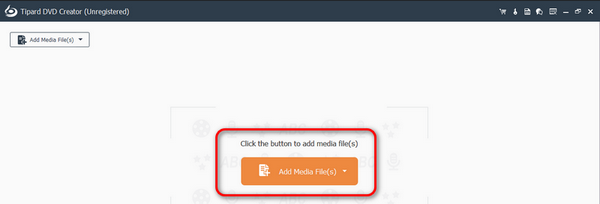
Vaihe 3Muokkaa lähtötyyppiä
Kun olet ladannut videotiedoston, valitse videotiedosto ja näet sen Levyn tyyppi -painiketta videotiedoston alla. Siellä voit valita haluamasi levytyypin. Kun olet valinnut valintasi, napsauta seuraava -painiketta, ja se muuntaa videosi automaattisesti kuvaksi ja siirtää sinut paikkaan, jossa voit muokata sitä.
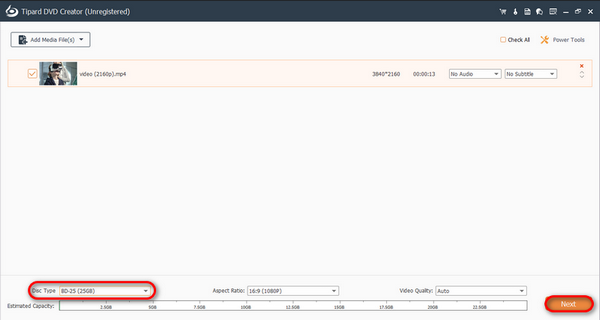
Vaihe 4Tallenna tiedostokuva
Kun olet muokannut kuviasi, voit nyt napsauttaa Polttaa painiketta ja napsauta Aloita painiketta.
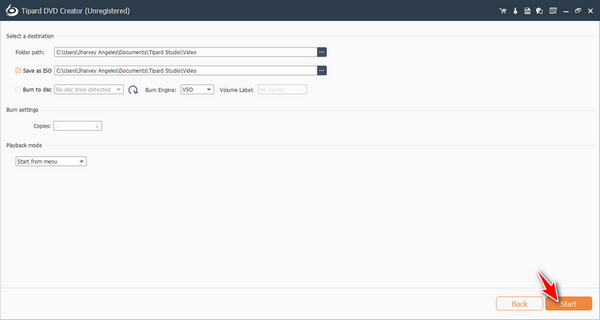
Osa 2. MP4:n polttaminen ISO-muotoon VLC Media Playerin avulla
VLC Media Player tunnetaan kyvystään toistaa erilaisia multimediaformaatteja eri alustoilla. Joustavuudestaan ja sopeutumiskyvystään tunnettu median toistotyökaluna siitä puuttuu alkuperäisiä ominaisuuksia MP4-tiedostojen suoraan polttamiseen ISO-muotoon. VLC on kuitenkin edelleen ensimmäinen valinta monien multimediasisällön toistamiseen, suoratoistoon ja muuntamiseen, mikä edistää sen mainetta kattavana ja avoimen lähdekoodin mediasoittimena. Alla olevat vaiheet voivat auttaa sinua muuttamaan.
Vaihe 1 Olettaen, että olet käynnistänyt sovelluksen. Näet monia vaihtoehtoja sovelluksesi vasemmassa yläkulmassa. Vie hiiri Media -painiketta, ja avattava ikkuna tulee näkyviin. Tässä avattavassa ikkunassa näet Muuntaa / Tallenna vaihtoehto. Klikkaa sitä.
Vaihe 2 Sinut tuodaan Open Media -ikkunaan. Napsauta Levy-vaihtoehtoa ja voit valita, minkä tyyppiseksi levyksi muunnat tiedostosi. Voit myös valita tiedostosi tulostuslevyt tässä ikkunassa napsauttamalla selailla -painiketta. Napsauta asennuksen jälkeen Muuntaa / Tallenna.
Vaihe 3 Sinut ohjataan toiseen ikkunaan tuodaksesi tiedostosi napsauttamalla lähde syöttö. Aseta kohdetiedosto napsauttamalla selailla -painiketta. Asennuksen jälkeen voit napsauttaa Aloita -painiketta muuntaaksesi tiedostosi levyksi.
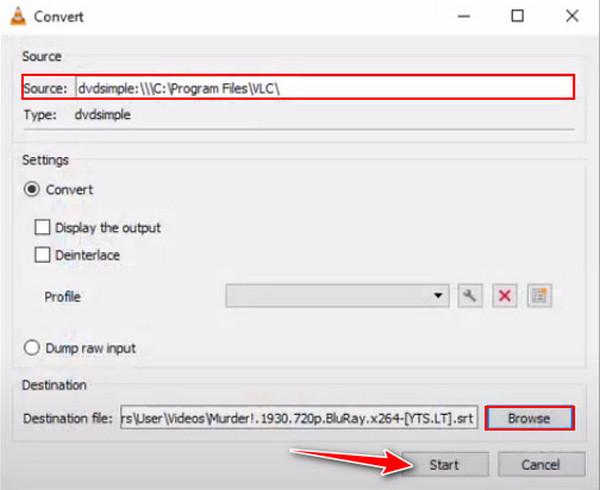
Osa 3. Kuinka muuntaa MP4 ISO: ksi ImgBurnilla
ImgBurn on suosittu sovellus, jossa käyttäjät voivat polttaa optisia levyjä. ImgBurn tunnetaan ensisijaisesti tuestaan luoda perinteisiä ISO-valokuvia tiedostoista ja kansioista, se ei muunna automaattisesti MP4:ää ISO-muotoon. Tämä sovellus ei ehkä tue MP4-tiedoston muuntamista ISO-tiedostoksi, ja saatat joutua käyttämään toista sovellusta, joka tukee tällaista ominaisuutta. Vaikka et voi muuntaa MP4:ää ISO:ksi, voit silti luoda kuvan tiedostoista tai kansioista tällä sovelluksella. Jos haluat oppia tekemään sen, noudata alla olevia ohjeita.
Vaihe 1 Olettaen, että olet ladannut sovelluksen. Näet monia vaihtoehtoja käyttöliittymässäsi. Klikkaa Luo kuvatiedosto tiedostoista/kansioista, tämä tapahtuu automaattisesti. Vie hiiri kohteen päälle Media -painiketta, ja avattava ikkuna tulee näkyviin. Tässä avattavassa ikkunassa näet Muuntaa / Tallenna vaihtoehto. Klikkaa sitä.
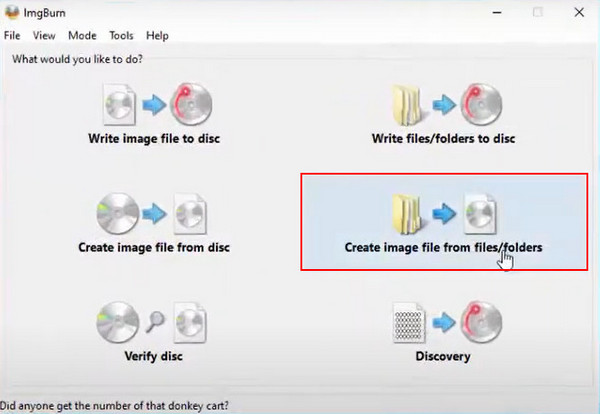
Vaihe 2 Nyt sinun on tuotava lähdetiedostosi. Voit tehdä sen napsauttamalla kansio -painiketta, jota osoittaa alla oleva nuoli. Napsauta sitten samaa kuvaketta kohteen syöttöpalkin lähellä. Etsi ja määritä kohdereitti.
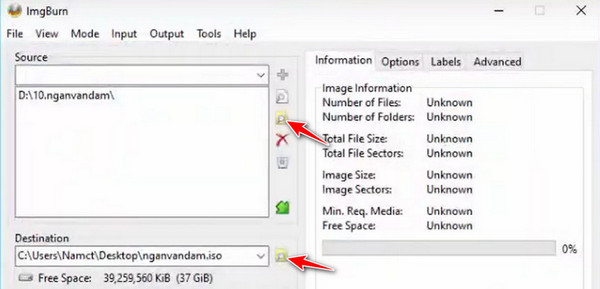
Vaihe 3 Kun olet määrittänyt asetukset, napsauta levy -painiketta. Tämä tallentaa automaattisesti ISO-tiedoston levyllesi.
Laajennettu lukeminen:
Muunna ISO MP4: ksi helposti | Parhaat videomuuntimet ja yksityiskohdat
Osa 4. Usein kysyttyä MP4:n muuntamisesta ISO-muotoon
Voiko HandBrake muuntaa MP4:n ISO:ksi?
Ei, MP4:ää ei voi muuntaa ISO-muotoon HandBraken avulla. HandBrake ei voi suoraan muuntaa videotiedostoa, kuten MP4, ISO-kuvaksi. Se on tarkoitettu vain videoiden muuntamiseen ja DVD-levyjen kopioimiseen, ei ISO- tai DVD-polttoon.
Voinko muuntaa MP4:n ISO-muotoon verkossa?
Kyllä, voit muuntaa MP4:n ISO-muotoon verkossa Online Convert Free -sovelluksella. Se tarjoaa yhteensopivan tai ladattavan DVD-rakenteen, jota voit käyttää muiden ohjelmistojen kanssa ISO:n luomiseen. Muista kuitenkin, että verkkotyökalut voivat myös muuttua tai päivittää palvelujaan ja ominaisuuksiaan.
Onko ISO videotiedosto?
ISO on levykuva, joka sisältää optisen levyn, kuten CD-, DVD- tai Blu-ray-levyn, täydellisen rakenteen ja sisällön.
Miksi muuttaisin MP4:n ISO-muotoon?
Ne, jotka haluavat järjestää, jakaa ja tallentaa videosisältönsä kätevään ja laajasti yhteensopivaan levykuvamuotoon, voivat pitää tästä lähestymistavasta erityisen hyödyllisenä.
Onko MP4:n muuntamiseen ISO-muotoon rajoituksia?
Kyllä, MP4:n muuntamisessa ISO-muotoon on rajoituksia, kuten mahdollisuus tiedostokoon suurentumiseen, laadun heikkenemiseen ja monimutkaiseen prosessiin, joka vaatii lisäohjelmistoja.
Yhteenveto
Muuntaa MP4 ISO:ksi polttaa videotiedoston levyllesi lisäprosessilla. Teknisesti tämä prosessi on hyvin vanha, eikä uudempi sukupolvi tunne sitä yleisesti. Tämä artikkeli on kirjoitettu tarjoamaan tietoa, joka voi auttaa kaikkia sen lukevia.